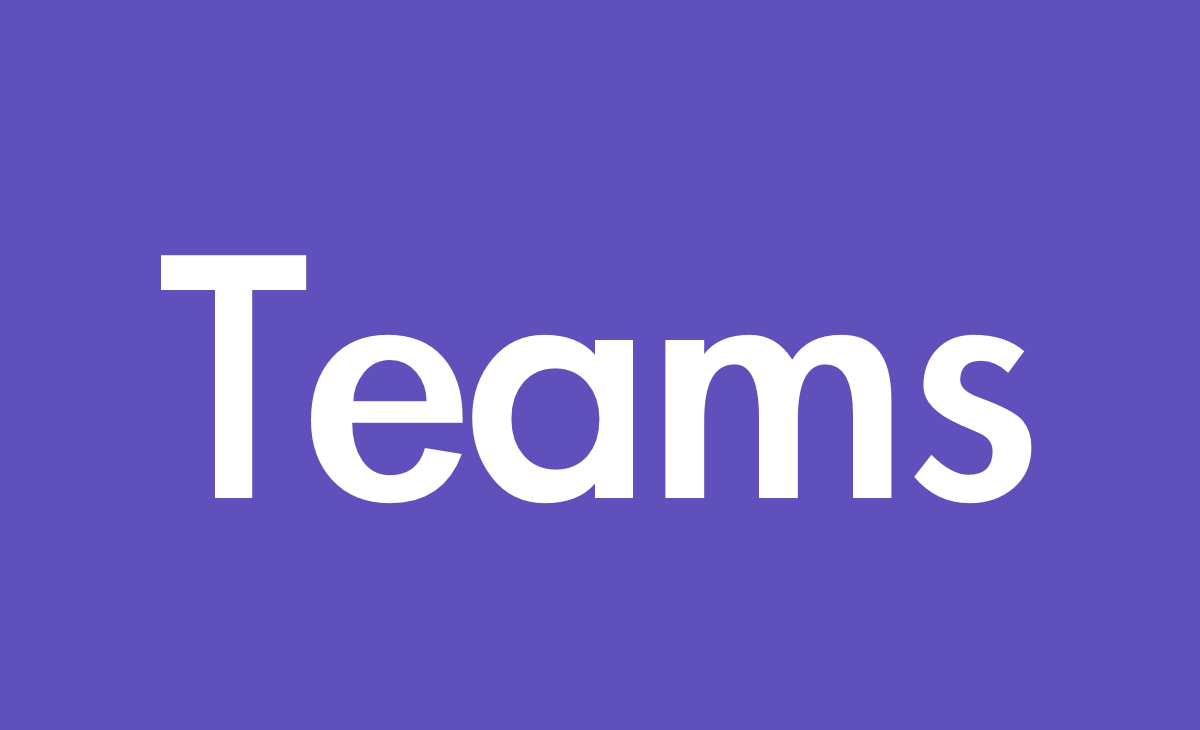チーム内に投稿した添付ファイルが大きすぎて(数百MB)のファイルで容量が心配になったので調べてみました。もっと大きな添付ファイルを投稿している方もいると思いますが。。シェアさせていただきます
チームの使用容量を確認する方法
- Microsoft Teams にて、容量を確認したいチームを開きます。
- 画面右上の […] – [SharePoint で開く] をクリックします。
- SharePoint サイト コレクション にて、画面右上の [設定(歯車アイコン)] – [サイト コンテンツ] をクリックします。
- 画面右上の [サイト設定] をクリックします。
- “サイト コレクションの管理” の項内にある、[記憶域メトリックス] をクリックします。
- 画面右上にてサイトの使用領域をご確認できます。
チームの規定の上限値を確認する方法
- SharePoint 管理センターへアクセスします。
※ ” 従来の SharePoint 管理センター” が表示されている場合には “今すぐアプリを起動” にて新しい管理センターへ移動します。 - [設定] – [サイトのストレージ制限] をクリックします。
※ [自動] を選択されている場合 : 上限が 25 TB です。
[手動] を選択されている場合は以下の作業もあります。 - [サイトの作成] をクリックし、”新しいサイトの既定のストレージの制限” に記載されている数値が [手動] を選択されている場合のチームの上限値です。
チームの上限値を変更する方法
- SharePoint 管理センターへアクセスします。
※ ” 従来の SharePoint 管理センター” が表示されている場合には “今すぐアプリを起動” にて新しい管理センターへ移動します。 - [サイト] – [アクティブなサイト] にて該当のチームのサイト名をクリックします。
- “ストレージの上限” セクションの [編集] をクリックします。
- “このサイトの最大ストレージ” の項目に、変更したい値を入力して [保存]

Microsoft 365 の SharePoint でのサイト ストレージの制限を管理する - SharePoint in Microsoft 365 | Microsoft Learn
この記事では、SharePoint 管理センターを使用して、組織内のサイトの記憶…
docs.microsoft.com
ひとり情シスより
チームにて他部署からの依頼などを受けるチームを作成して、ファイルを添付して渡す場所としても利用がどんどん進んでいく中でデータ保存容量など大丈夫なのかと思い今回の仕様についてしらべてみました。